Als Mitglied von Spotify Premium steht Ihnen die Download-Funktion zur Verfügung. Damit können Sie Spotify-Songs herunterladen und offline hören. Viele Nutzerinnen und Nutzer sind sich jedoch über den Speicherort ihrer heruntergeladenen Spotify-Songs nicht im Klaren. Also haben wir in diesem Artikel geschrieben, wo Spotify heruntergeladene Songs speichern, wie man den Speicherort von Spotify ändern kann und wie man Spotify-Downloads löschen kann. Außerdem können Sie hier Informationen zum Herunterladen von Spotify-Musik als Datei auf ein beliebiges Gerät finden.
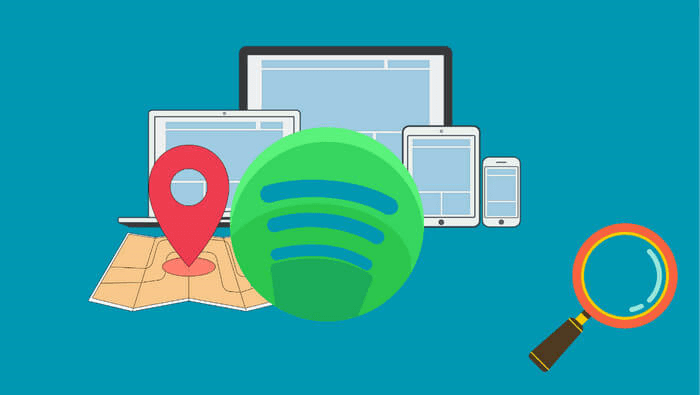
Übersicht der Speicherorte für Spotify-Downloads
| Geräte | Download-Pfad | |
|---|---|---|
| PC | C:\Benutzer\[Benutzername]\AppData\Local\Spotify\Storage | Los geht’s |
| Mac | /Users/Macbook/Library/Application Support/Spotify/PersistentCache/Storage | Los geht’s |
| Android |
|
Los geht’s |
| iOS | Spotify-App > „Bibliothek“ > „Heruntergeladen“ | Los geht’s |
Wo speichert Spotify heruntergeladene Songs
Jetzt gehen wir darauf ein, wo Spotify-Downloads auf dem Computer (Windows & MacOS) und auf mobilen Geräten (Android & iOS) gespeichert werden.
Auf PC
Wenn die Spotify-App unter Windows auf Laufwerk C installiert ist, werden die heruntergeladenen Spotify-Titel standardmäßig im Pfad C:\Benutzer\[Benutzername]\AppData\Local\Spotify\Storage gespeichert. Hier finden Sie viele Ordner. Wenn Sie einen dieser Ordner öffnen, sehen Sie einige FILE-Dateien, deren Namen in hexadezimaler Form angezeigt werden.
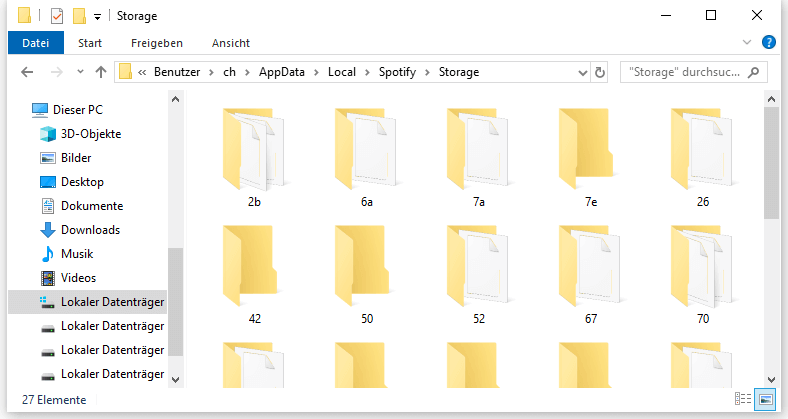
Auf Mac
Musik-Downloads von Spotify auf einem Macbook werden an einem anderen Ort gespeichert als auf einem PC. Gehen Sie zu /Users/Macbook/Library/Application Support/Spotify/PersistentCache/Storage . Dort finden Sie die heruntergeladenen Spotify-Titel.
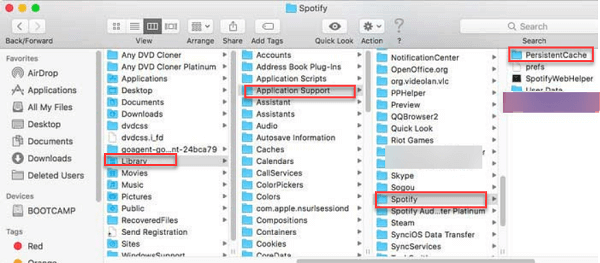
Auf dem Android-Gerät
Es ist ganz einfach, Spotify-Downloads auf deinem Android-Gerät zu finden. Folgen Sie einfach diesen Schritten.
Schritt 1. Öffnen Sie die Spotify-App auf Ihrem Android-Gerät. Tippen Sie auf das Zahnradsymbol in der oberen rechten Ecke.
Schritt 2. Scrollen Sie nach unten und klicken Sie auf „Speicher“. Dort finden Sie den Pfad zu Ihren Offline-Downloads.
- Wenn Sie Spotify-Songs auf den internen Speicher heruntergeladen haben, navigieren Sie nun in das folgende Verzeichnis: Interner Speicher/Android/data/com.spotify.music/files/spotifycache
- Wenn Sie Downloads auf eine Speicherkarte heruntergeladen haben, navigieren Sie alternativ in das Verzeichnis: Speicherkarte/Android/data/com.spotify.music/
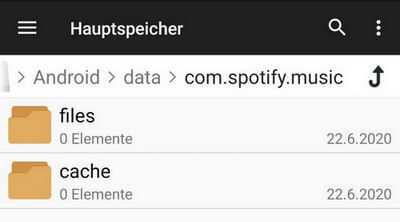
Auf dem iOS-Gerät
Im Gegensatz zu Android ist iOS ein sehr geschlossenes System, so dass die Nutzer nicht auf die Offline-Dateien von Spotify zugreifen können. Sie können jedoch heruntergeladene Spotify-Titel in der Bibliothek der Spotify-App herausfiltern.
Schritt 1. Öffnen Sie die Spotify-App auf Ihrem iOS-Gerät und navigieren Sie zu „Bibliothek“.
Schritt 2. Wählen Sie „Heruntergeladen“ in der Filterleiste oben, und Sie können die Spotify-Titel sehen, die auf dieses iOS-Gerät heruntergeladen wurden.
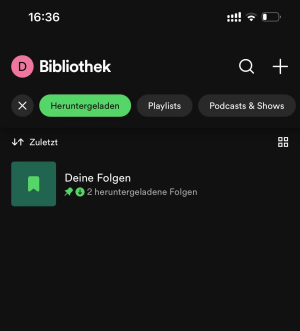
Spotify Downloads als MP3 für immer behalten
Sie haben nun die heruntergeladenen Songs im Spotify-Speicherort gefunden, können aber keinen davon öffnen. Alle heruntergeladenen Titel sind als „FILE-Dateien“ aufgelistet. Wenn Sie Ihr Premium-Abonnement kündigen, werden auch diese Dateien gelöscht.
Wenn Sie diese heruntergeladenen Spotify-Titel auf anderen Geräten abspielen möchten, können Sie ein Konvertierungstool verwenden, um den DRM-Schutz dieser heruntergeladenen Dateien zu entfernen und sie in ein gängiges Format wie MP3 umzuwandeln. Hier empfehlen wir den MuConvert Spotify Music Converter.
MuConvert ist ein professionelles Programm, das DRM entfernen und diese geschützten Dateien in DRM-freie Formate wie MP3, M4A, WAV, FLAC, AIFF und ALAC umwandeln kann. Bei der Konvertierung werden die Einstellungen, die Audioqualität und die ID3-Tags beibehalten. Darüber hinaus ist eine bis zu 35-fache Konvertierungsgeschwindigkeit möglich.
So kann man Spotify Songs für immer herunterladen
Schritt 1. Downloaden und installieren Sie MuConvert Spotify Music Converter auf Ihrem PC oder Mac und führen Sie es aus.
Schritt 2. Melden Sie sich mit Ihrem Spotify-Konto an, indem Sie auf „Anmelden“ in der oberen rechten Ecke klicken.
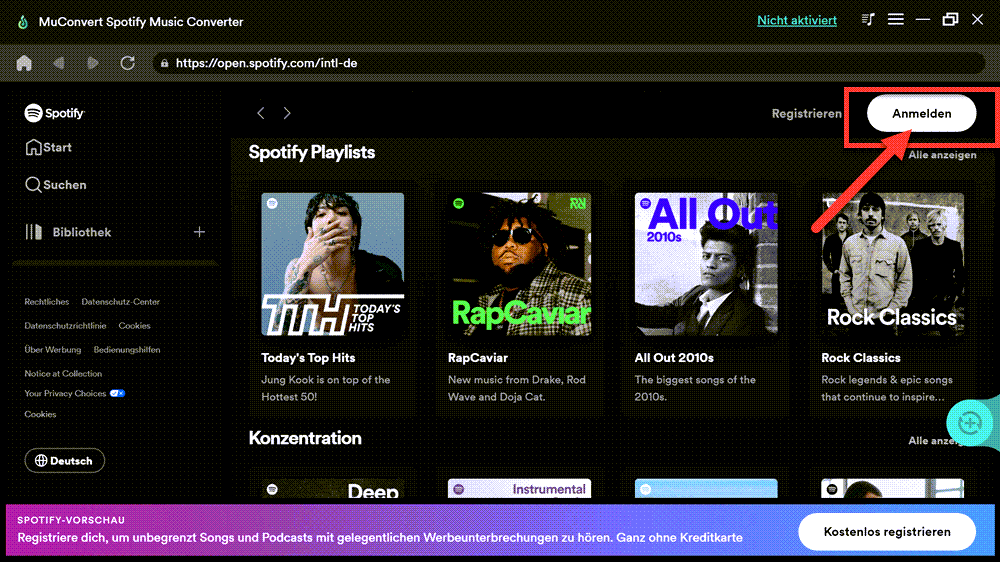
Schritt 3. Suchen Sie die Titel oder Wiedergabelisten, die Sie herunterladen möchten, und tippen Sie auf das grüne „+“-Symbol, um sie zur Konvertierung hinzuzufügen.
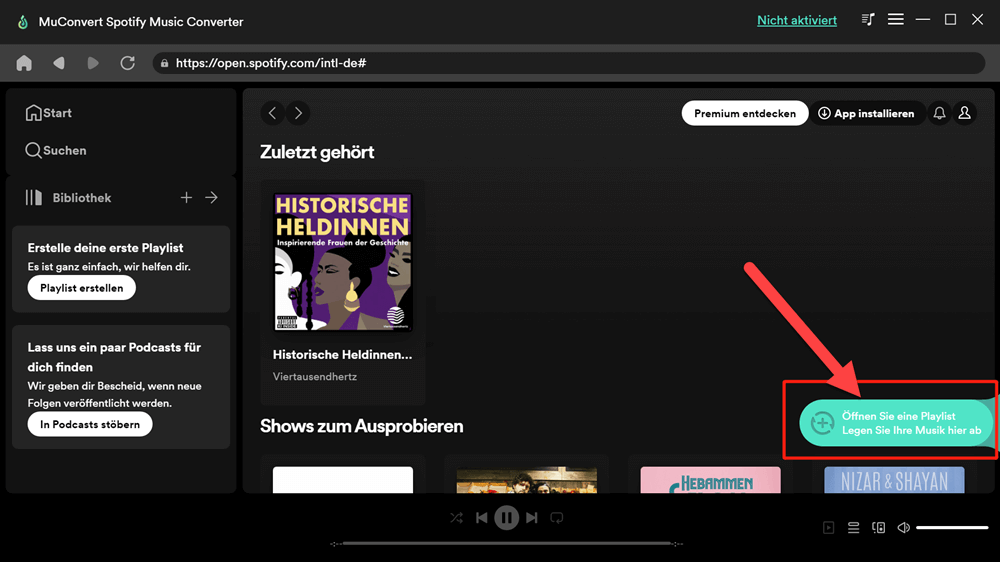
Schritt 4. Wählen Sie ein gewünschtes Ausgabeformat wie MP3, indem Sie den Drop-Down-Pfeil neben „Alle Dateien konvertieren in“ oben rechts klicken.
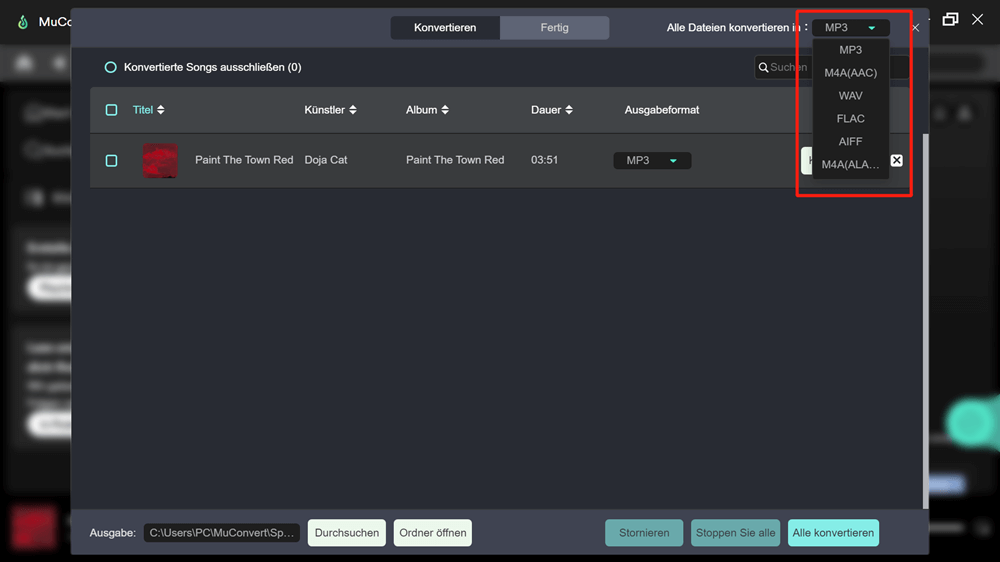
Schritt 5. Klicken Sie schließlich auf „Alle konvertieren“, um den DRM-Schutz von Spotify-Songs zu entfernen und sie in gängige Audioformate umzuwandeln.
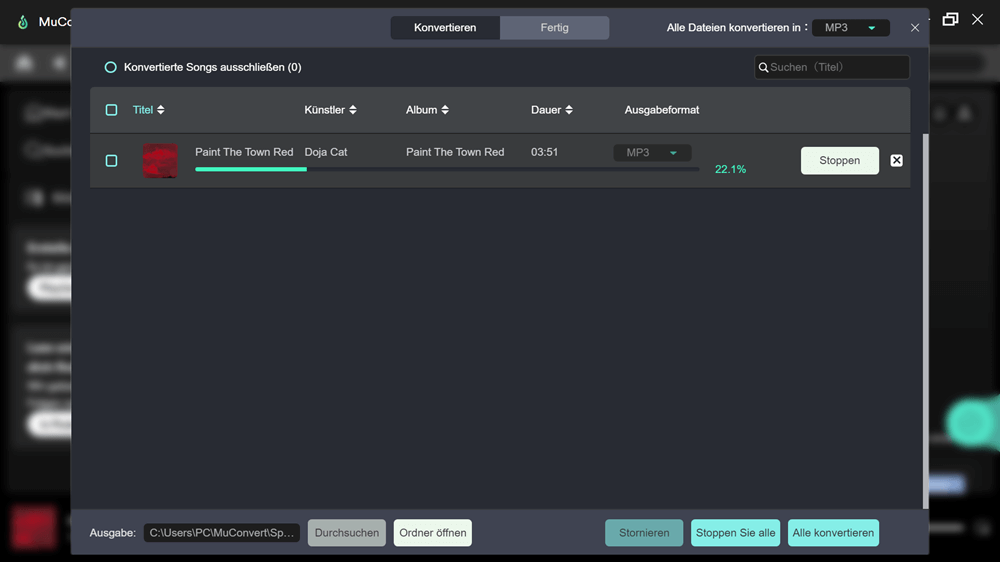
Nach der Konvertierung können diese Spotify-Titel dauerhaft auf Ihrem Gerät gespeichert und überall auf jedem Gerät abgespielt werden.
Andere Tipps zum Spotify-Downloads
Abgesehen davon, dass Sie diese heruntergeladenen Spotify-Songs an anderen Orten verwenden können, möchten Sie möglicherweise diese Downloads löschen oder den Speicherort des Downloads ändern. Hier sind einige Methoden, die Ihnen helfen können, Probleme beim Herunterladen von Spotify-Titeln zu lösen.
Spotify den Speicherort ändern
Wenn Sie bereits wissen, wie Sie Spotify-Downloads finden, können Sie den Speicherort der Downloads ganz einfach ändern.
Schritt 1. Öffnen Sie die Spotify-App auf Ihrem Computer und gehen Sie zu „Einstellungen“ > „Offline-Speicherort“.
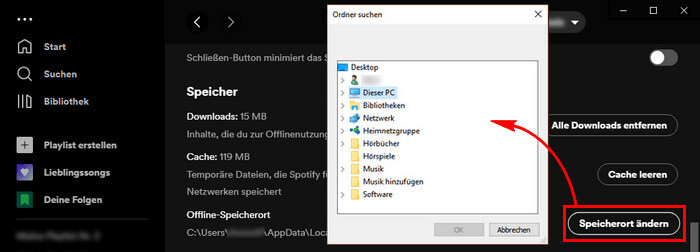
Schritt 2. Klicken Sie auf „Speicherort ändern“ und wählen Sie einen neuen Ordner als neuen Speicherort für Ihre Spotify-Downloads.
Schritt 3. Bestätigen Sie mit „OK“. Nach dem Neustart der Spotify-App wird der Spotify-Speicherort geändert und alle Spotify-Downloads werden in diesem Ordner gespeichert.
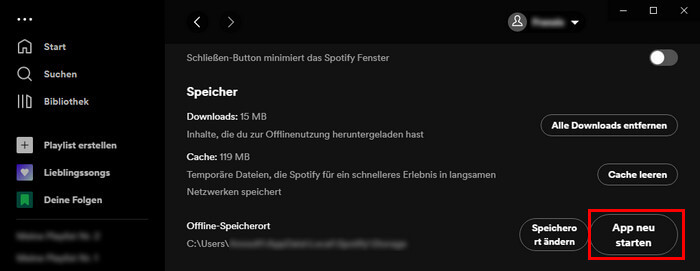
Spotify Downloads löschen
Wenn Ihnen einige der heruntergeladenen Titel nicht mehr gefallen, können Sie sie löschen.
Schritt 1. Öffnen Sie die Spotify-App auf Ihrem Gerät (Smartphone oder PC), navigieren Sie in der Bibliothek zu Ihrer Sammlung (Playlists, Alben, Podcasts usw.), aus der Sie die heruntergeladenen Titel entfernen möchten.
Schritt 2. Wählen Sie die heruntergeladene Playlist, das heruntergeladene Album usw. aus und tippen Sie auf das grüne Download-Symbol. Alternativ können Sie auch auf das Dreifachpfeil-Symbol > „Download entfernen“ tippen.
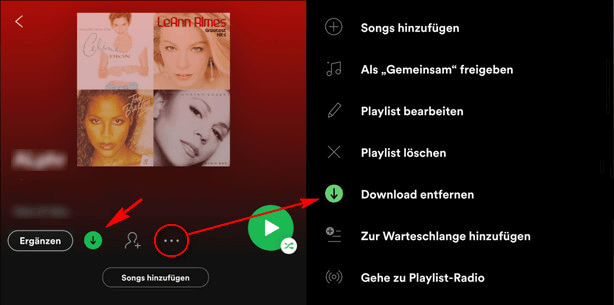
Schritt 3. Bestätigen Sie Ihre Auswahl und die Downloads werden sofort gelöscht. Wenn Sie alle Downloads mit einem Klick löschen möchten, öffnen Sie die Spotify-App und gehen Sie zu „Einstellungen“ > „Speicher“. Dort klicken Sie auf „Alle Downloads entfernen“.
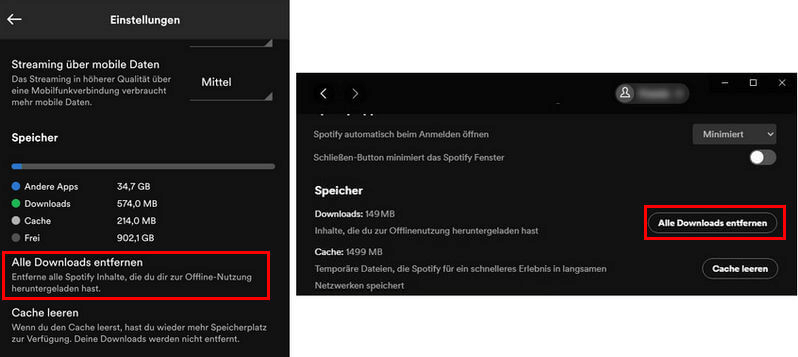
Spotify Musik offline hören
Wenn Sie ein Premium-Abo bei Spotify abonnieren und die heruntergeladenen Titel offline anhören möchten, gehen Sie wie folgt vor:
Schritt 1. Öffnen Sie die Spotify-App auf Ihrem mobilen Gerät.
Schritt 2. Gehen Sie zu „Bibliothek“ > „Einstellungen“ ( ein Zahnradsymbol oben rechts).
Schritt 3. Unter „Wiedergabe“ aktivieren Sie den Schalter neben „Offline-Modus“.
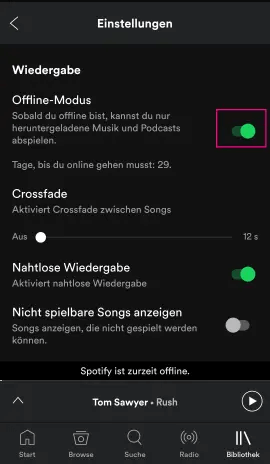
Sie können auch MuConvert Spotify Music Converter verwenden, um Ihre Lieblingssongs offline zu hören.
Fazit
In diesem Artikel erfahren Sie, wo die Spotify-Songs gespeichert werden. Außerdem erfahren Sie, wie Sie den Speicherort von Spotify ändern und Spotify-Downloads löschen können. Alle heruntergeladenen Songs sind jedoch verschlüsselt und können nur in der Spotify-App abgespielt werden. Um Spotify-Songs als Dateien auf Ihren lokalen Computer herunterzuladen, können Sie MuConvert Spotify Music Converter verwenden. MuConvert ist das beliebteste Tool zum Konvertieren von Spotify-Songs in gängige Formate wie MP3. Das Programm ermöglicht es Ihnen, das Ausgabeformat und den Ausgabepfad anzupassen. So können Sie die Spotify-Songs ganz einfach als lokale Dateien speichern und auf Ihrem Computer wiederfinden.
FAQs zum Thema Spotify-Downloads
Ist es möglich, den Download-Pfad für Spotify zu ändern?
Sie können den Download-Pfad der Spotify-App auf allen Geräten außer iOS-Geräten ändern, indem Sie die Spotify-App öffnen und auf „Einstellungen“ > „Offline-Speicherort“ > „Speicherort ändern“ klicken.
Wie lange bleiben Downloads auf Spotify?
Wenn Sie sich länger als 30 Tage nicht in Ihr Spotify-Konto auf diesem Gerät eingeloggt haben, werden die heruntergeladenen Spotify-Titel auf diesem Gerät ungültig. Wenn Sie Ihr Premium-Abonnement kündigen, verfallen auch die Spotify-Titel, für deren Download ein Premium-Abo erforderlich ist, sofort.
Spotify-Musik in MP3 mit 320kbps konvertieren
Spotify-Songs, -Alben, -Wiedergabelisten und -Podcasts ganz einfach per Drag & Drop in MP3 konvertieren

Bebliebte Beiträge
Top 10 Spotify Musik/Playlist Downloader free im Test [2024] Mehr erfahren » Spotify Premium kostenlos lebenslang bekommen auf PC/Mac/iOS/Android [2024] Mehr erfahren » [2024 Neueste] Spotify Musik Download als MP3 - 6 Wege Mehr erfahren » [2024] Spotify-Musik downloaden auf Windows-PC - 3 Methoden Mehr erfahren »








